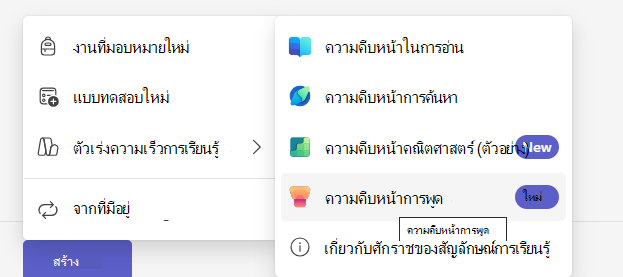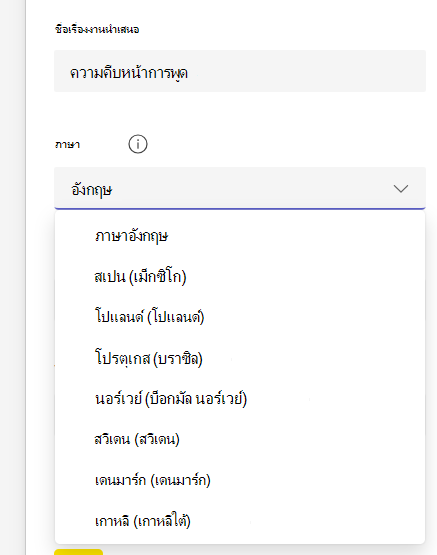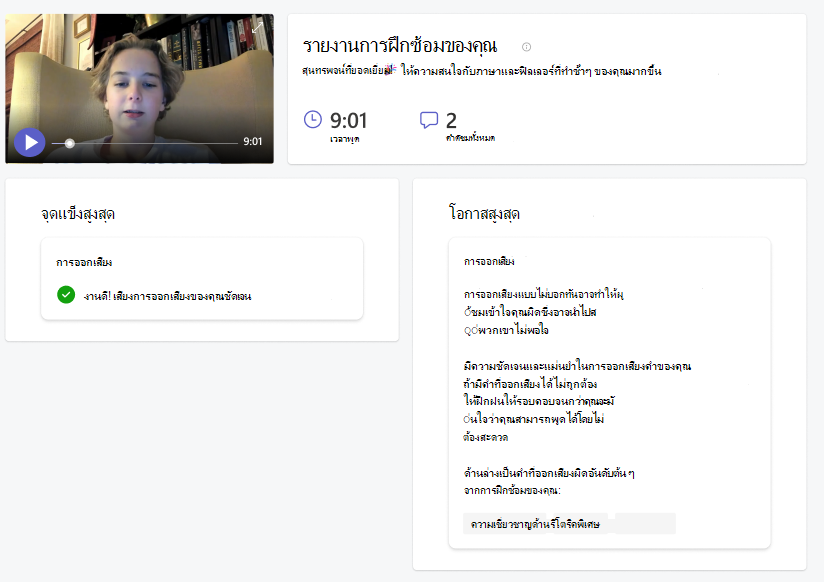ความคืบหน้าการพูดเป็นฟีเจอร์ที่สามารถช่วยนักเรียนและนักการศึกษาได้ มันสามารถช่วยให้นักเรียนเอาชนะความกลัวในการพูดในที่สาธารณะและมีความมั่นใจมากขึ้นดึงดูดและลําโพงที่มีความสามารถ นอกจากนี้ยังสามารถช่วยนักการศึกษาปรับปรุงวิธีการสอนและผลลัพธ์ของพวกเขาโดยใช้เครื่องมือที่สนุกสนานและมีประสิทธิภาพที่สนับสนุนการเรียนรู้และการเติบโตของนักเรียน
ความคืบหน้าการพูดเป็นคุณสมบัติที่มีประโยชน์สําหรับนักการศึกษาที่ต้องการช่วยนักเรียนพัฒนาทักษะการพูดในที่สาธารณะ นักการศึกษาสามารถใช้ฟีเจอร์นี้เพื่อ:
-
ระบุข้อผิดพลาดทั่วไป: นักเรียนสามารถรับคําติชมได้ทันทีและเป็นส่วนตัวเกี่ยวกับประสิทธิภาพการพูดของพวกเขา พวกเขาสามารถเรียนรู้วิธีหลีกเลี่ยงข้อผิดพลาดเช่นการออกเสียงผิดพูดเร็วหรือช้าเกินไปพึ่งพาคําเติมและไม่สบตากับผู้ชม
-
ดึงดูดผู้ชมของพวกเขา: นักเรียนสามารถเรียนรู้วิธีการใช้เสียง เสียง และภาษาของร่างกายเพื่อมีส่วนร่วมกับผู้ฟัง พวกเขายังสามารถเลือกจากหัวข้อและประเภทต่างๆที่พวกเขาสนใจและผู้ชมของพวกเขา
-
เพิ่มความมั่นใจของพวกเขา: นักเรียนสามารถฝึกการพูดด้วยระดับความยากและคําติชมที่แตกต่างกันได้ พวกเขาสามารถเห็นความก้าวหน้าและความสําเร็จของพวกเขาในขณะที่พวกเขาพัฒนาทักษะและเอาชนะความท้าทายของพวกเขา
หลายคนกลัวที่จะพูดในที่สาธารณะ แต่ความคืบหน้าการพูดจะช่วยให้นักเรียนเอาชนะความกลัวนี้ได้ คุณลักษณะใหม่นี้สอนนักเรียนถึงวิธีการอ่านออกเสียงและพูดต่อหน้าผู้อื่นตั้งแต่อายุยังน้อย
วิธีสร้างงานที่มอบหมายความคืบหน้าการพูด
1. เมื่อคุณสร้างงานที่มอบหมาย คุณจะสามารถเลือกความคืบหน้าการพูดจากรายการตัวเร่งความเร็วการเรียนรู้
2. คุณจะสามารถเลือกตัวควบคุมของคุณจากเมนูด้านข้างทางด้านขวา
จากแผงด้านข้างนี้ คุณสามารถตั้งค่าต่อไปนี้:
-
ชื่อเรื่องงานนําเสนอ: ชื่อของงานนําเสนอความคืบหน้าการพูดของคุณ
-
ภาษา: เลือกภาษาสําหรับงานนําเสนอ
หมายเหตุ: การสนับสนุนหลายภาษาพร้อมใช้งานในความคืบหน้าการพูดสําหรับหลายภาษา รวมถึงภาษาเกาหลี เดนมาร์ก สวีเดน สเปน โปรตุเกส และนอร์เวย์
-
จํานวนครั้งของความพยายาม: ตั้งค่าจํานวนการพยายามที่คุณต้องการให้นักเรียนได้รับ ตั้งค่าเป็น "ไม่จํากัด" ตามค่าเริ่มต้น
-
การจํากัดเวลา: ปรับเปลี่ยนเวลาที่นักเรียนจะได้รับการประเมินผลการปฏิบัติงาน สูงสุดคือ 10 นาที
-
คําติชม AI: เปิดใช้งานคําติชม AI เพื่อสอนนักเรียนเกี่ยวกับการนําเสนอคําพูดของพวกเขา คําติชมนี้สามารถตั้งค่าเป็นข้อมูล ส่วนบุคคล หรือการโน้มน้าวได้
-
นํารายงานการฝึกซ้อมออกใช้: เปิดหรือปิดใช้งานตัวเลือกของนักเรียนเพื่อตรวจทานรายงานการทดสอบก่อนที่จะให้คะแนน
-
ผู้บรรยายโค้ช: ใช้เทคโนโลยีที่เป็นนวัตกรรมนี้เพื่อวิเคราะห์รูปแบบการสื่อสารของนักเรียนตามการจัดส่ง เนื้อหา และการมีส่วนร่วมของผู้ชม
รายงานการทดสอบ AI สามารถให้คําติชมเกี่ยวกับงานนําเสนอแบบเรียลไทม์ได้ รายงานนี้ช่วยให้นักเรียนสามารถตรวจสอบประสิทธิภาพการทํางานของพวกเขาและปรับปรุงเมื่อส่งคํากริยาในแต่ละครั้ง
3. การ์ดสําหรับนักสร้างสรรค์ จะมีข้อมูลเกี่ยวกับความเร็วและเนื้อหาอื่นๆ สําหรับการประเมิน
การบันทึกและการแชร์ PowerPoint ใน ความคืบหน้าการพูด
ขณะนี้การแชร์หน้าจอพร้อมใช้งานสําหรับ PowerPoint ใน ความคืบหน้าการพูด แล้ว ผู้เรียนสามารถแชร์งานนําเสนอกับนักการศึกษาและเพื่อนร่วมชั้นได้อย่างง่ายดาย
ฟีเจอร์ใหม่นี้ช่วยให้นักการศึกษาสามารถมีส่วนร่วมกับงานนําเสนอของนักเรียนได้อย่างราบรื่น ซึ่งส่งเสริมสภาพแวดล้อมในชั้นเรียนแบบโต้ตอบมากขึ้นโดยการเปิดใช้งานคําติชมและการอภิปรายในงานนําเสนอได้ทันที นักการศึกษาสามารถแนะนําผู้เรียนผ่านแนวคิดที่ซับซ้อนโดยตรง เพิ่มความเข้าใจและการเก็บรักษา ด้วยการผสานรวมการบันทึกและการแบ่งปัน PowerPoint ความคืบหน้าการพูดปรับปรุงประสบการณ์ด้านการศึกษาส่งเสริมการเรียนรู้และการมีส่วนร่วมอย่างต่อเนื่อง
ดูการแจ้งเตือน PowerPoint และ Speaker Coach ของคุณ พร้อมกับบันทึกย่อของคุณ
ในฐานะนักการศึกษา การใช้เครื่องมือเหล่านี้สามารถปรับปรุงงานนําเสนอและการบรรยายของคุณได้อย่างมาก PowerPoint ช่วยให้คุณสามารถสร้างเครื่องมือช่วยเหลือแบบเป็นภาพที่น่าสนใจที่สามารถช่วยแสดงแนวคิดที่ซับซ้อนและดึงดูดความสนใจของนักเรียนได้
นอกจากนี้ Speaker Coach ยังให้คําติชมที่มีคุณค่าเกี่ยวกับพฤติกรรมการพูด เช่น จังหวะ ระดับเสียง และเสียงพูด ช่วยให้นักเรียนสามารถปรับปรุงการนําส่งและรับรองว่าข้อความของพวกเขามีความชัดเจนและมีประสิทธิภาพ ด้วยการแจ้งเตือนเหล่านี้ ผู้เรียนสามารถอัปเดตการเปลี่ยนแปลงหรือคําแนะนําต่างๆ สําหรับสไลด์และสไตล์งานนําเสนอเพื่อให้มั่นใจว่าชั้นเรียนมีประสิทธิภาพ
ประสบการณ์การใช้งานสําหรับนักเรียน
วิธีการเริ่มการบันทึกนักเรียน
1. เมื่อต้องการเริ่มบันทึก ให้เลือกลิงก์ งานของฉัน เพื่อเปิดสิ่งที่แนบมา
2. นักเรียนจะได้รับหน้าจอเพื่อตรวจสอบการตั้งค่าไมโครโฟนและวิดีโอของคุณก่อนที่จะเริ่ม
3. เลือกปุ่ม เริ่มต้น เพื่อเริ่มการบันทึก
4. นักเรียนเริ่มพูด
มีวันครบกําหนดสําหรับการบันทึก แถบสีแดงเหนือการบันทึกจะแสดงให้นักเรียนทราบว่าพวกเขาไม่มีเวลาเหลือแล้ว เซสชันจะสิ้นสุดโดยอัตโนมัติเมื่อหมดเวลา
คุณสามารถตัดสินใจได้ว่าคุณต้องการลองใหม่ ดูรายงานของคุณ หรือเก็บการบันทึกนี้ไว้ถ้าคุณพอใจกับผลลัพธ์
นักเรียนถูกประเมินอะไร
ความคืบหน้าการพูด Generative AI จะประเมินผลนักเรียนดังนี้:
ภาษากาย: บทวิทย์ภาษากายในความคืบหน้าการพูดให้คําติชมที่คุณสามารถใช้เพื่อมีส่วนร่วมกับผู้ชมของคุณได้ดียิ่งขึ้นและลดสิ่งรบกวนลง คําวิพากย์ภาษาของร่างกายได้รับการปรับเปลี่ยนสําหรับตําแหน่งที่นิ่งและนั่งอยู่เพื่อช่วยให้คุณเตรียมพร้อมสําหรับการนําเสนอภาพของคุณ
คําเติม: เมื่อคุณบอกเล่าเรื่องราวให้ผู้ชมฟัง ฟังดูมั่นใจจะช่วยทําให้ข้อความของคุณน่าโน้มน้าวใจ คําเติมเช่น "um" และ "like" จะถูกระบุโดย Generative AI และนักเรียนได้รับการกระตุ้นให้หลีกเลี่ยงนิสัยเหล่านี้
ก้าว: Speaker Coach ขอแนะนําให้ผู้นําเสนอพูดในอัตรา 100 ถึง 165 คําต่อนาที นี่คืออัตราที่ผู้ชมส่วนใหญ่เราได้ทดสอบพบว่าการประมวลผลข้อมูลที่พวกเขาได้ยินนั้นง่ายที่สุด แต่คนที่แตกต่างกันสามารถพูดได้อย่างสะดวกสบายและชัดเจนในอัตราที่แตกต่างกันดังนั้นผู้ชมของคุณอาจเข้าใจคุณอย่างชัดเจนในอัตราที่แตกต่างกัน เมื่อเวลาผ่านไป Speaker Coach จะเรียนรู้จากประสบการณ์การใช้งานของคุณ
ขว้าง: การพูดในโมโนโดเน่จะทําให้ผู้ชมมีส่วนร่วมหรือรู้ว่าต้องโฟกัสที่สิ่งใดได้ยากขึ้น เพื่อให้ความสนใจและปรับปรุงการสื่อสารของคุณตรวจสอบให้แน่ใจว่าได้เน้นคําและวลีสําคัญโดยการปรับระดับเสียงและระดับเสียงของคุณ ถ้าคุณกําลังทํางานจากบันทึกย่อหรือสคริปต์ต้องระวังอย่าเพิ่งอ่านจากสคริปต์ เนื่องจากอาจทําให้คุณเป็นโมโนโนมากขึ้นและเป็นธรรมชาติน้อยลง
ภาษาที่ซ้ํากัน: ภาษาที่ซ้ํากันจะแตกต่างจากคําฟิลเลอร์ว่าคําหรือวลีที่คุณใช้ซ้ําๆ เป็นส่วนหนึ่งของประโยค แทนที่จะเป็นสิ่งที่คุณพูดเพื่อเติมช่องว่างระหว่างประโยค
Speaker Coach ใช้ฐานข้อมูลคําและวลีทั่วไปประมาณ 200 รายการ โดยนับอินสแตนซ์ของการใช้คําหรือวลีในฐานข้อมูลนั้น ถ้าคุณใช้มากเกินไป คุณจะเห็นชื่อซ้ําๆ ได้ในส่วน ภาษาที่ซ้ํากัน ของหน้าต่าง รายงานการทดสอบของคุณบางคําในฐานข้อมูลจะถูกตรวจสอบเพื่อดูว่าเกิดขึ้นที่จุดเริ่มต้นของประโยคหรือไม่ ต่อไปนี้คือคําเช่น "โดยทั่วไป" "อย่างไรก็ตาม" หรือ "ในทางเทคนิค" คําอื่นๆ จะถูกตรวจสอบเพื่อดูว่าเกิดขึ้นที่ส่วนท้ายของประโยคเช่น "ขวา" หรือไม่
กําลังลองการบันทึกใหม่
ถ้านักเรียนไม่พอใจกับการบันทึกของคุณ พวกเขาสามารถเลือกที่จะลองใหม่ได้โดยเลือกปุ่ม ลองใหม่ อย่างไรก็ตามนักเรียนควรทราบว่าสิ่งนี้จะลบและแทนที่ที่มีอยู่ พวกเขาจะไม่สามารถย้อนกลับและใช้การบันทึกก่อนหน้าได้ ตัวอย่างเช่น หากพวกเขาบันทึกว่า "สวัสดี" แล้วลองใหม่และพูดว่า "สวัสดี" คุณจะมีตัวเลือกในการส่งการบันทึก "สวัสดี" เท่านั้น การบันทึก "Hello" จะหายไปตลอดกาล
รายงานการฝึกซ้อม
รายงานที่เราเตรียมมีการวิเคราะห์โดยละเอียดเกี่ยวกับการบันทึกและเคล็ดลับที่เป็นประโยชน์เกี่ยวกับวิธีปรับปรุงประสิทธิภาพในอนาคต พวกเขาสามารถใช้รายงานเพื่อตรวจสอบจุดแข็งและจุดอ่อนของคุณระบุขอบเขตของการปรับปรุงและฝึกทักษะของพวกเขาด้วยแบบฝึกหัดและคําติชมที่เฉพาะเจาะจง
การส่งงานในการบันทึกที่มอบหมาย
หลังจากที่นักเรียนบันทึกเสร็จแล้ว นักเรียนสามารถส่งพร้อมกับงานที่มอบหมายได้จากหน้าเดียวกัน
-
นักเรียนจะส่งการบันทึกโดยเลือกปุ่ม ส่ง งาน ที่อยู่ที่มุมขวาบนของหน้า
-
เมื่อส่งการบันทึกที่มอบหมายแล้ว นักเรียนจะได้รับข้อความยืนยันที่ด้านบนของหน้าที่ระบุว่า: ส่งแล้วในเวลา (เวลา) และ (วันที่) ซึ่งหมายความว่าคุณสามารถตรวจสอบงานของพวกเขาและให้คะแนนได้
เรียนรู้เพิ่มเติม
ความคืบหน้าการพูดใน Microsoft Teams for Education - ขณะนี้เปิดตัวทั่วโลกและพร้อมใช้งานโดยทั่วไปแล้ว